
I denne instruktion detaljerede om de mulige årsager til bremsning i Google Chrome-browsere, Yandex-browser, Microsoft Edge og IE eller Mozilla Firefox.
BEMÆRK: Hvis videohæmningen i browseren udtrykkes i, at den stopper, er der nogen tid indlæst (du kan ofte se i statuslinjen), så gengives det lastede fragment (uden bremser) og stopper igen - det vil sandsynligvis Sandsynlighed i internethastigheden (også det sker, at en torrent tracker, der bruger trafik, er simpelthen aktiveret, er Windows Update-downloadet indlæst, eller en anden enhed, der er tilsluttet din router, aktiveres aktivt noget). Se også: Hvordan finde ud af internethastigheden.
Videokortdrivere
Hvis problemet med bremsevideoen stammer fra Windows (eller, for eksempel efter den "store opdatering" af Windows 10, som i det væsentlige er geninstalleret), og du ikke installerede videokortdriverne manuelt (dvs. systemet Installeret dem selv, eller du brugte Driver-Pak), det vil sige en betydelig chance for, at årsagen til LAGS-video i browseren er nøjagtigt drivere af videokort.I denne situation anbefaler jeg manuelt at downloade videokortdrivere fra de relevante officielle producenter: Nvidia, AMD eller Intel og installer dem, omtrent som beskrevet i denne artikel: Sådan installeres Video Card Drivers (ikke en ny instruktion, men essensen har ikke ændret), eller i dette: Hvordan installerer NVIDIA-drivere i Windows 10.
BEMÆRK: Nogle brugere indtaster enhedsadministratoren, tryk på videokortet med højre mus over videokortet og vælg "Update Driver" kontekstmenuen, ser en besked, som driveropdateringerne ikke findes og roes ned. Faktisk taler en sådan besked kun, at der ikke er flere nye chauffører på Windows Update Center, men med stor opfattelse har de en producent.
Hardware Acceleration Video i browseren
En anden grund til, at videoen bremser ned i browseren, kan afbrydes, og nogle gange aktiveret (med forkerte videokortdrivere eller på nogle gamle videokort) hardware video acceleration.
Du kan forsøge at kontrollere, om det er aktiveret, hvis ja - deaktiver, hvis ikke - Aktiver, genstart browseren og se om problemet er bevaret.
I Google Chrome, før du slukker for hardwareaccelerationen, skal du prøve denne indstilling: I adresselinjen skal du indtaste Chrome: // Flags / # Ignorer-GPU-Blacklist Klik på "Aktiver" og genstart browseren.
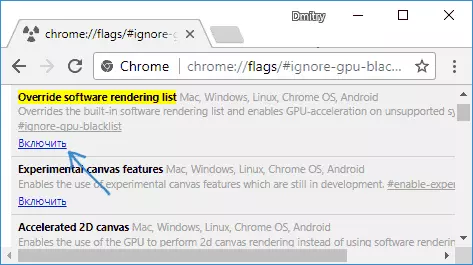
Hvis dette ikke hjælper, og videoen vil fortsætte med at spille med LAG'er, prøv trin med hardware acceleration.
Sådan deaktiveres eller tændes hardwareaccelerationen i Google Chrome-browseren:
- I adresselinjen skal du indtaste Chrome: // Flags / # Deaktiver-accelereret-Video-Decode og i det åbne element, klik på "DISABLE" eller "Aktiver".
- Gå til indstillingerne, Åbn "Avancerede indstillinger" og i systemafsnittet Skift "Brug Hardware Acceleration" -genstanden.
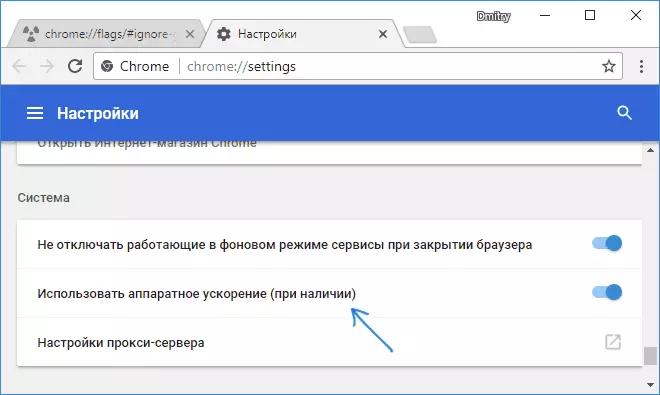
I Yandex-browser skal du prøve alle de samme handlinger, men når du indtaster adressen i adresselinjen, i stedet for Chrome: // Brug browser: //
For at deaktivere hardware acceleration i Internet Explorer og Microsoft Edge, skal du bruge følgende trin:
- Tryk på WIN + R-tasterne, indtast inetcpl.cpl og tryk på Enter.
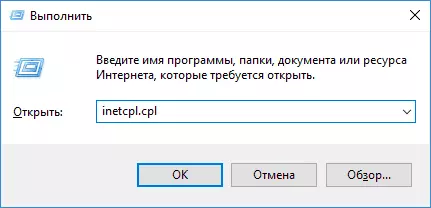
- I vinduet, der åbnes, på fanen "Avanceret" i afsnittet "Acceleration af Diagrammer", skal du ændre "Brug Software Reference i stedet for Graphics Processor" -elementet og anvende indstillingerne.
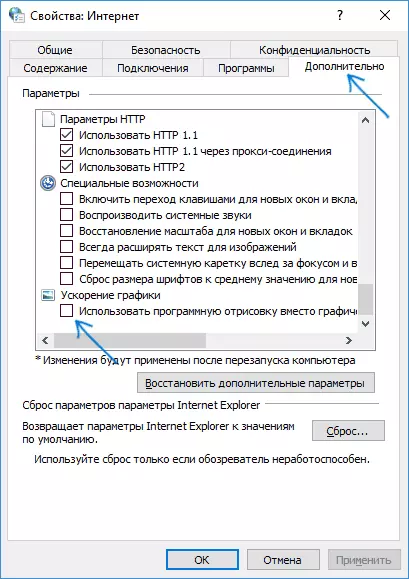
- Glem ikke at genstarte browseren, hvis det er nødvendigt.
Mere om emnet for de to første browsere: Sådan deaktiveres videoaccelerationen af video og blink i Google Chrome og Yandex-browseren (afbrydelse eller slukning af accelerationen i Flash kan være nyttig, hvis du kun sænker videoen, der afspilles gennem flashen spiller).
I Mozilla Firefox-browseren er hardwareaccelerationen slukket i indstillingerne - Generelt - ydeevne.
Computer hardware begrænsninger, laptop eller problemer med det
I nogle tilfælde, på ikke de nyeste bærbare computere, kan den hæmmende video være forårsaget af, at processoren eller videokortet ikke kan klare dekodningen af videoen i den valgte opløsning, for eksempel i Full HD. I dette tilfælde kan du begynde at kontrollere, hvordan video fungerer i en lavere opløsning.Ud over hardwarebegrænsninger kan der være andre, der forårsager problemer med videoafspilning, årsager:
- Høj belastning på processoren forårsaget af baggrundsopgaverne (kan ses i Task Manager), undertiden vira.
- Et meget lille antal plads på systemets harddisk, problemer med en harddisk, en handicappet personsøgningsfil med samtidig en lille mængde RAM.
Yderligere måder at rette op på situationen på, når online-videoen sænker
I tilfælde af at ingen af de ovenfor beskrevne metoder hjalp med at rette op på situationen, kan du smage følgende metoder:
- Deaktiver midlertidigt antivirus (hvis en tredjepart er installeret, og den indbyggede Windows Defender ikke bruges), genstart browseren.
- Prøv at deaktivere alle udvidelser i browseren (selv dem, du har 100 procent tillid). Især ofte årsagen til bremsevideoen kan udvidelser VPN og forskellige anonymisatorer, men ikke kun de.
- Hvis du kun styrker video i YouTube, skal du kontrollere, om problemet gemmes, hvis du forlader kontoen (eller start browseren i "Incognito" -tilstanden).
- Hvis videoen kun sænker på et websted, er det sandsynligheden for, at problemet er fra selve stedet, og ikke dig.
Jeg håber en måde at hjælpe med at løse problemet. Hvis ikke, prøv at beskrive i kommentarer af symptomerne på problemet (og eventuelt detekterede mønstre), og de allerede anvendte metoder kan være i stand til at hjælpe.
